3 populārākie rīki, lai mainītu pieteikšanās ekrānu operētājsistēmā Windows 7
Miscellanea / / February 08, 2022
Ir pagājis gads kopš Windows 7 oficiālās palaišanas ar dažiem ļoti gaidītiem veiktspējas uzlabojumiem un kosmētiskiem uzlabojumiem, piemēram, labākiem Aero efektiem. Kopš tā laika operētājsistēma ir pārdota kā karstmaizes, un, iespējams, jūs to jau esat izmantojis.
Lai gan operētājsistēmā Windows 7 var konfigurēt daudzas pielāgotas opcijas, Microsoft atkal aizmirsa nodrošināt veidu, kā mainīt pieteikšanās ekrāna fonu. Noguris no statiskā attēla? Es palīdzēšu jums to mainīt, iepazīstinot jūs ar 3 šim nolūkam paredzētiem rīkiem, kuriem visiem ir unikālas funkcijas.
1. Windows 7 pieteikšanās redaktors
Windows 7 pieteikšanās redaktors ir viss vienā utilīta pieteikšanās ekrāna pielāgošanai. Tā atbalsta visas Windows 7 versijas (izņemot Home Basic izdevumu, kuru mēs neesam pārbaudījuši), un var pielāgot vairāk nekā pats attēls.

Kad pirmo reizi palaižat rīku, sadaļā "Režīms" vienkārši izvēlieties "Papildu", un pēc tam varēsit redzēt galveno saskarni ar papildu iestatījumiem, kā tas ir redzams iepriekš parādītajā ekrānuzņēmumā.
Tagad varat noklikšķināt uz augšējās pogas “Iestatīt fonu”, lai norādītu attēlu pieteikšanās ekrānam, un pēc tam pārbaudiet “Stils”, “Iespējot izslēgšanas pogu” vai “Politikas”, lai uzzinātu vairāk.
Ir vērts pieminēt, ka šī rīka funkcija “Politikas” ietver gandrīz visas izmaiņas, ko varat veikt ar Windows pieteikšanās ekrānu. Jums tie vairs nav jāpielāgo Windows reģistra redaktorā vai grupas politikā; tikai ar dažiem klikšķiem uz lodziņa tas tiks paveikts.

2. Windows 7 pieteikšanās ekrāna rotators
Vēl viens interesants rīks, ar kuru vēlos iepazīstināt, ir Windows 7 pieteikšanās ekrāna rotators, kas var nejauši pagriezt pieteikšanās ekrānu.
Instalējiet un palaidiet Windows 7 pieteikšanās ekrāna rotators. Ar peles labo pogu noklikšķiniet uz tukšā apgabala cilnē “Attēli” vai “Uzraudzītās mapes”, lai pievienotu pagriešanas avotus.
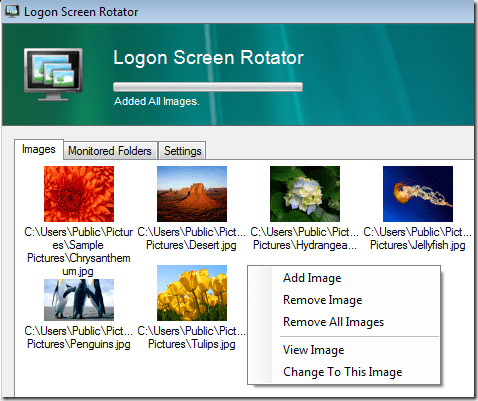
Pārslēdzieties uz cilni “Iestatījumi”, lai tos apmainītu ar vēlamo intervālu.
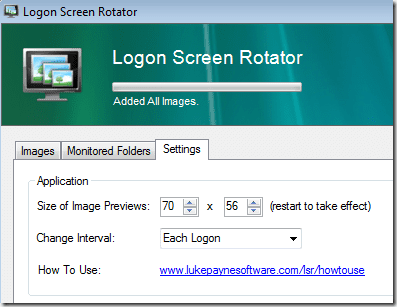
Jūs varat noklikšķināt uz pogas “Skatīt” labajā pusē, lai nekavējoties priekšskatītu pieteikšanās ekrānu.
3. Pieteikšanās ekrāns
Visbeidzot, jums ir vēl viena iespēja. Instalējot Pieteikšanās ekrāns, varat iegūt šo funkciju tieši no darbvirsmas ar peles labo pogu noklikšķiniet konteksta izvēlnē. Diezgan vienkārši un ērti.
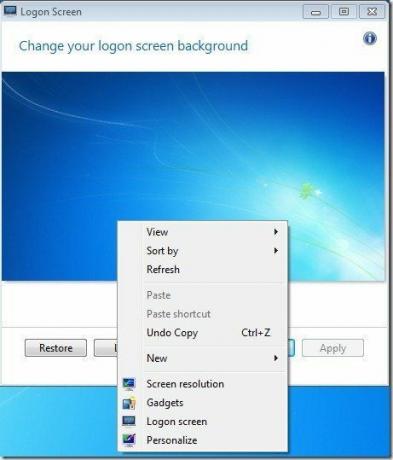
Tie bija 3 jaukie rīki, kas man bija jums. Vai tev viņi patīk? Vai arī jums ir kaut kas labāks, ko ieteikt? Lūdzu, paziņojiet mums komentāros.
Pēdējo reizi atjaunināts 2022. gada 2. februārī
Iepriekš minētajā rakstā var būt ietvertas saistītās saites, kas palīdz atbalstīt Guiding Tech. Tomēr tas neietekmē mūsu redakcionālo integritāti. Saturs paliek objektīvs un autentisks.



